Comment utiliser la fonctionnalité des cellules Speak d'Excel
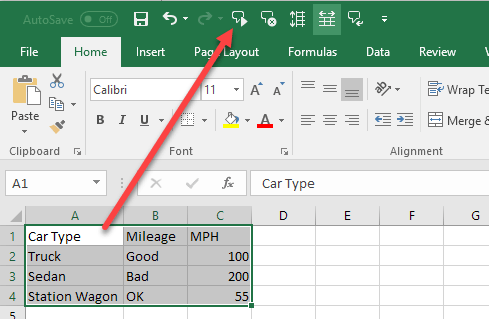
- 3559
- 531
- Jade Muller
Je suis un grand fan de la technologie de texte-partenaire, principalement parce que cela ne fonctionne pas si bien. Cependant, parfois cela finit par être utile pour certaines situations.
Excel regorge de nombreuses fonctionnalités, dont une appelée Parler des cellules, qui vous permet essentiellement de nourrir vos cellules choisies à un moteur de texte vocal. C'est un excellent outil d'accessibilité - lorsque mes yeux sont trop fatigués pour lire les cellules sur mon écran d'ordinateur, je laisse juste Excel lire à haute voix les valeurs pour moi.
Table des matièresActiver les cellules Speak dans Excel
Par défaut, il n'est pas facilement accessible dans le menu Excel, donc un petit ajustement dans la barre d'outils d'accès rapide est nécessaire. Ouvrez d'abord le Barre d'accès rapide Alors choisi Plus de commandes:
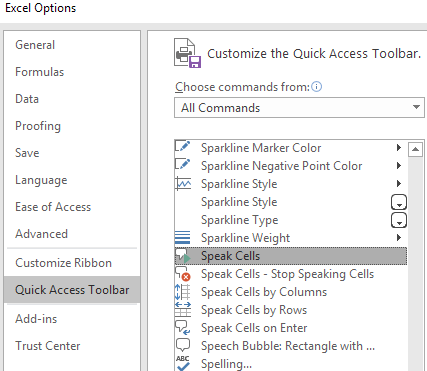
Assurez-vous de choisir toutes les commandes de cellules Speak afin qu'elles soient ajoutées dans votre menu:
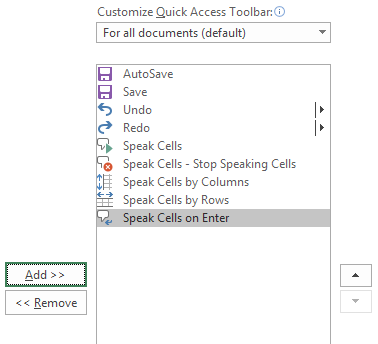
Cliquez sur OK pour appliquer les modifications. Vous devriez voir les boutons apparaître dans le menu:
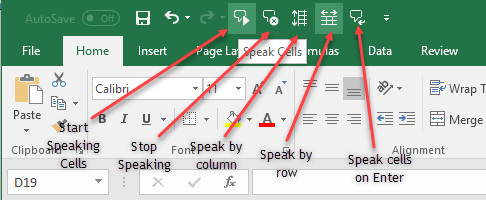
Pour utiliser les commandes, sélectionnez les cellules que vous souhaitez lire, puis cliquez sur le Parler des cellules bouton.
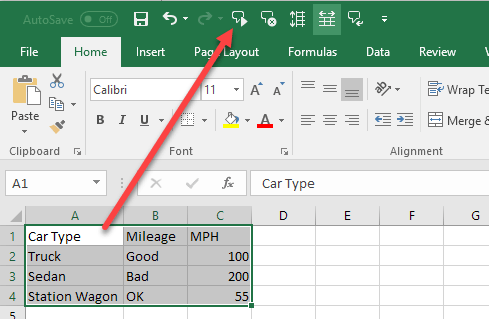
La voix de l'ordinateur parlera les valeurs des cellules que vous avez sélectionnées. Par défaut, il les lira par les lignes. Pour basculer entre parler par lignes ou parler par colonnes, cliquez simplement sur leurs boutons correspondants comme indiqué dans la capture d'écran ci-dessus.
Ces deux boutons agissent comme un interrupteur. Un seul est actif, donc lorsque vous cliquez sur l'un d'eux, l'autre est désactivé. De plus, le dernier bouton est le Parler des cellules sur Entrée option. Lorsque vous cliquez sur ce bouton, il parlera n'importe quelle cellule lorsque vous appuyez sur la touche Entrée.
Dans l'ensemble, il fait un très bon travail de lecture du texte, surtout si vous utilisez une version plus récente de Windows et Office comme Windows 10 ou Office 2016. Voici un échantillon audio d'Excel en lisant les quatre lignes de ma feuille de calcul Excel.
https: // helpdeskgeek.com / wp-content / images / 2009/05 / Excel-Speak-Cells.M4AC'est l'une des meilleures fonctionnalités d'accessibilité de Microsoft Excel. Cette fonctionnalité m'aide à valider les données dans les cas où je suis trop fatigué pour lire avec précision les valeurs de nombreuses cellules. Apprécier!
- « Comment réduire l'utilisation de la mémoire Outlook
- Comment réduire la taille d'un fichier image »

